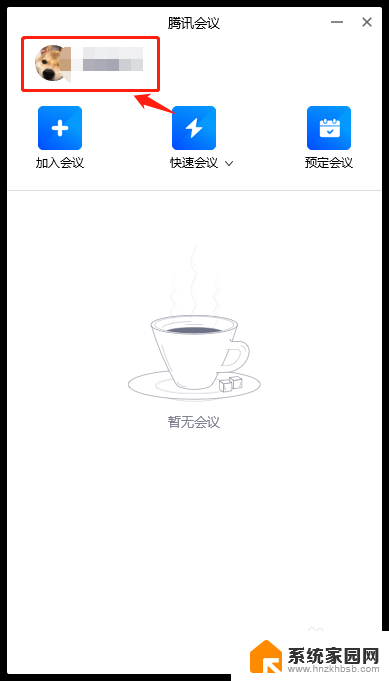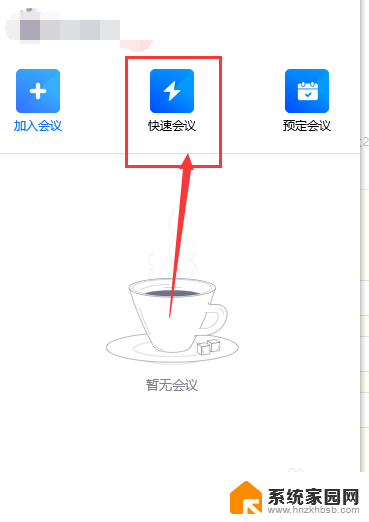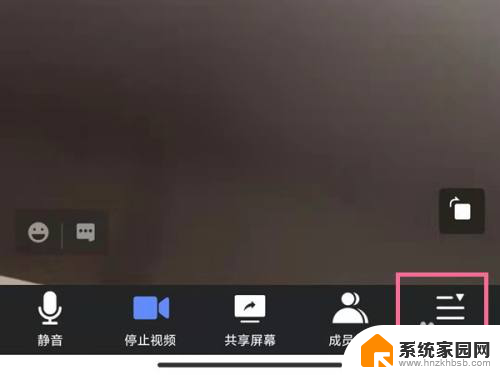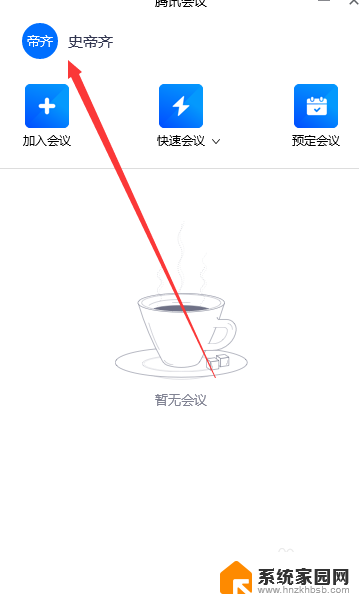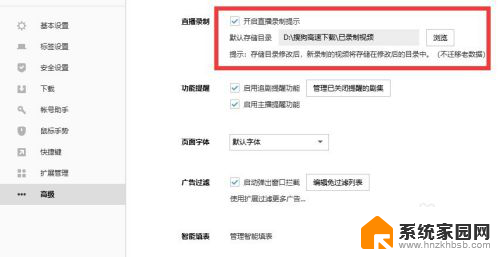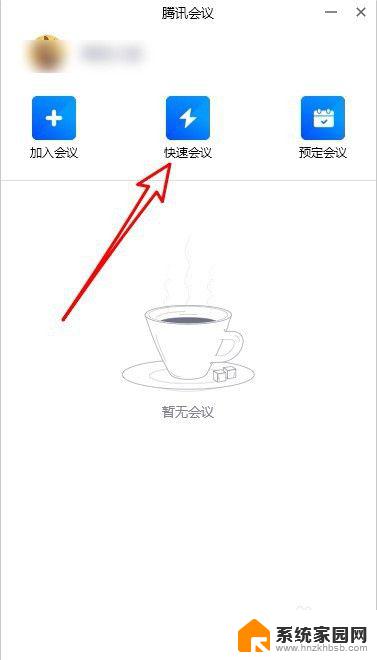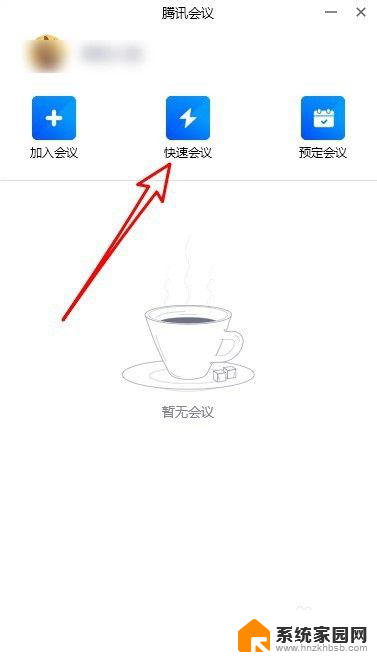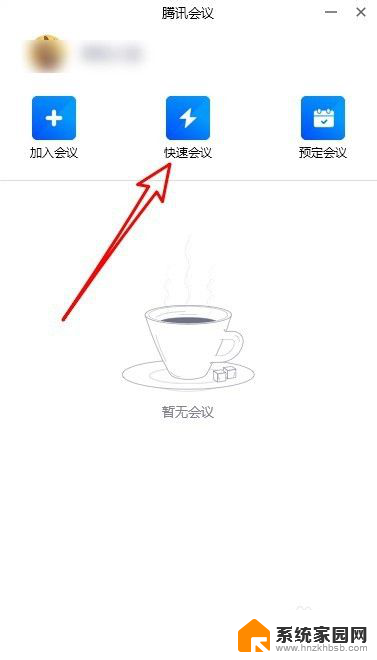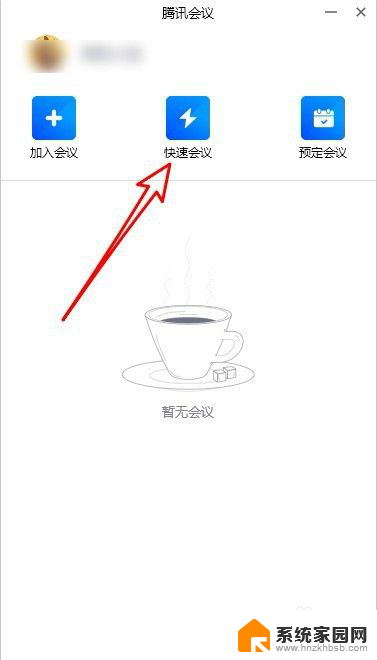腾讯视频怎么录制会议 腾讯会议视频录制教程
腾讯会议作为一款高效便捷的在线会议工具,为用户提供了多种功能,其中包括视频录制,通过腾讯会议的视频录制功能,用户可以轻松地记录下重要的会议内容,方便后续回顾和整理。腾讯视频怎么录制会议呢?下面将为大家介绍腾讯会议视频录制的教程,帮助大家快速上手并利用这一强大功能。无论是商务会议、教育培训还是团队协作,腾讯会议的视频录制功能都能为用户提供极大的便利和帮助。快来了解一下吧!
方法如下:
1.首先,我们需要进入到腾讯会议软件的界面当中。并选择“加入会议”或者“快速会议”进入一个会议。
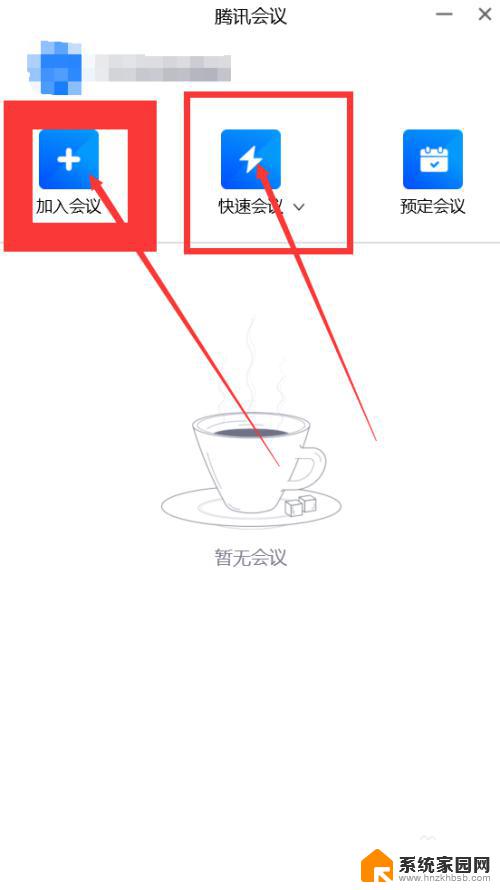
2.然后,我们在会议界面中。可以在下方找到“录制”选项,鼠标点击一下进行视频的录制。
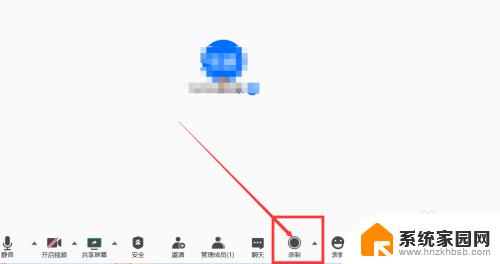
3.在录制过程中,软件会提示将录制所有软件的音频,我们需要将其他软件的音频关闭。
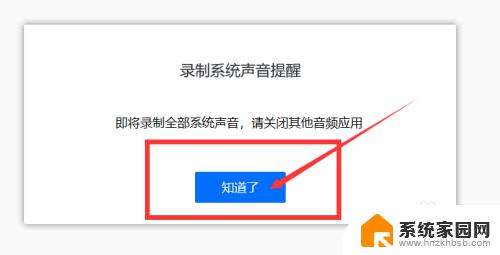
4.在录制完成后,我们需要点击录制按钮旁边的方块,点击后即可停止录制。
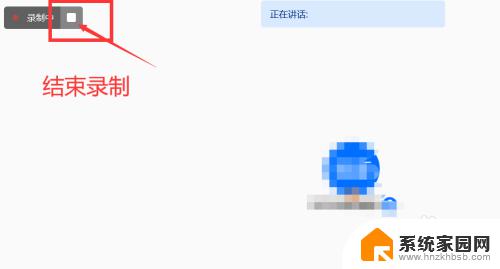
5.在录制结束后,在界面右侧会弹出一个小弹窗。在弹窗中选择“打开文件夹”可以查看录制的视频。
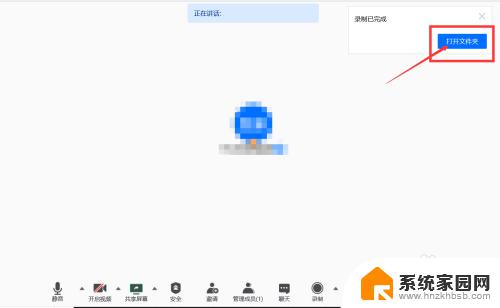
6.最后,我们打开文件夹即可查看到刚才录制的视频,双击可以进行查看。至此便完成了。
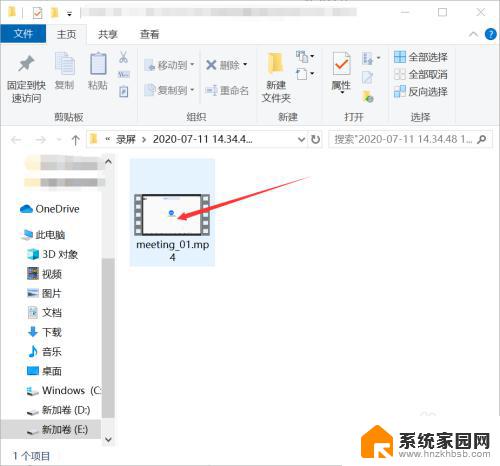
以上是关于如何录制腾讯视频会议的全部内容,如果您遇到这种情况,可以按照小编的方法进行解决,希望这些方法能够帮助到您。